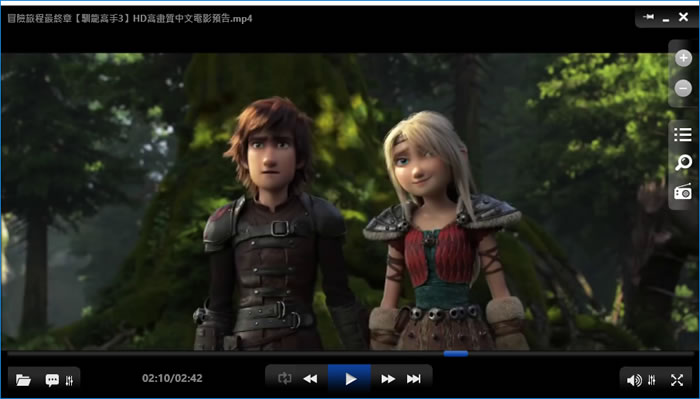
雖然 Windows 作業系統有內建的影音媒體播放工具,但功能較為陽春,可播放的影片格式也不多,雖說可以安裝影片解碼器,反正都要額外做,倒不如來試試功能較為強大又支援各類影片格式播放的多媒體影音播放器。
ALLPlayer 這套免費的影音播放器,幾無邊框的設計且無廣告,可以自動到 Opensubtitles.com 搜尋各種語言的字幕,支援鍵盤控制影片進度、影片翻轉、擷取圖片...等功能,重點是播放影片相當流暢不會卡卡的,另外還有項特別的功能,就是家長控制,可對影片設置播放密碼,讓隱私的影片充分的受到保護,ALLPlayer 支援 4K 和 ULTRA HD 影片的播放,提供 Windows、Android 及 IOS 作業系統版本。
🔔 不錯過任何精彩! 立即訂閱我們的 LINE 官方帳號
每次發佈新文章時,您將會第一時間收到本站文章連結通知,輕鬆掌握最新資訊!
如何使用 ALLPlayer?
1.完成安裝,開啟 ALLPlayer 後,使用滑鼠右鍵點擊任一處 > Language 處來設定介面語言。
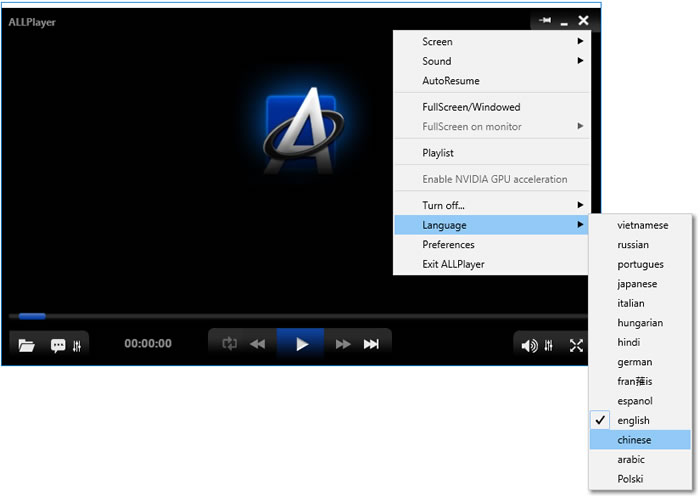
2.播放影片,如果需要字幕的支援,可以自動到 Opensubtitles.com 搜尋各種語言的字幕。
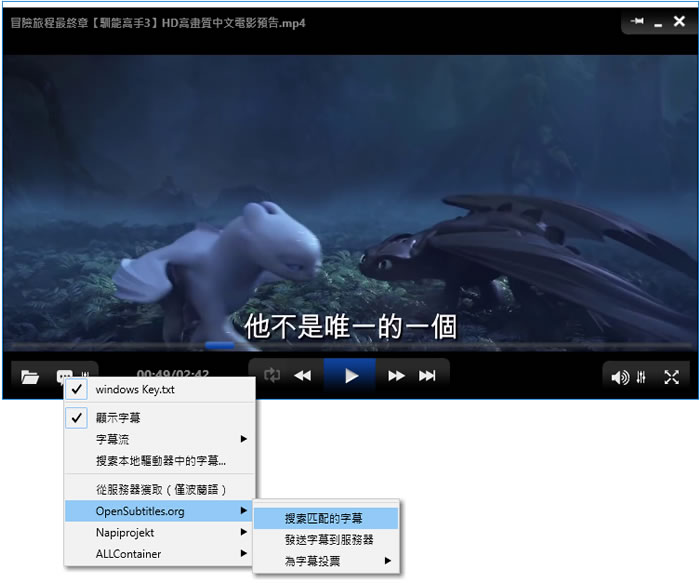
3.對於影片的擷取、播放比例、顏色及音效均可按個人喜愛做不同的調整。
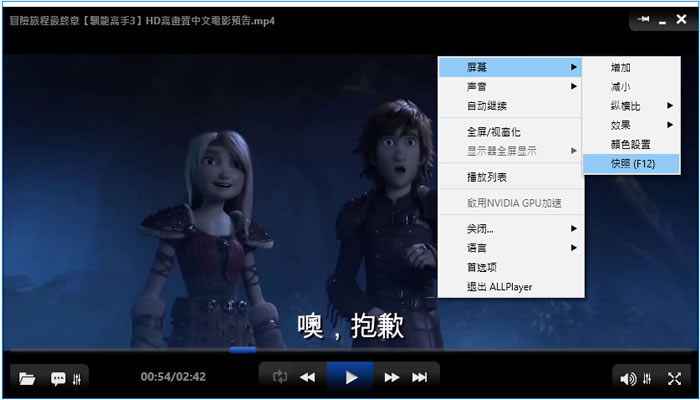
4.利用 F10可以對影片進行播放密碼設定。
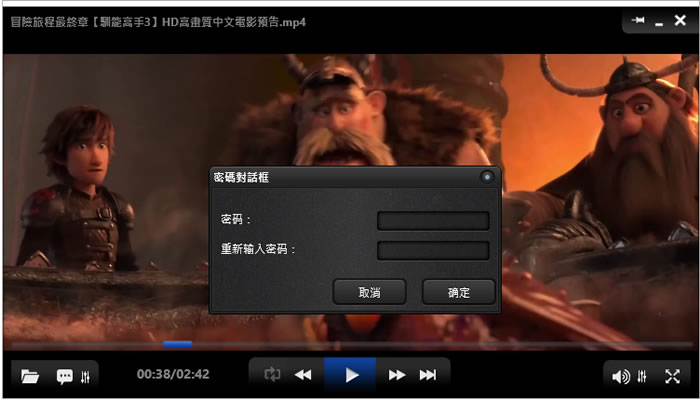
5.選項的設定,可以對 ALLPlayer 外觀、字幕或是儲存時進行參數設定,在下圖右上角的 5,是利用鍵盤控制影片的快進或後退的秒數,這項功能相當實用,免去滑鼠拖拉影片進度條的不準確性。
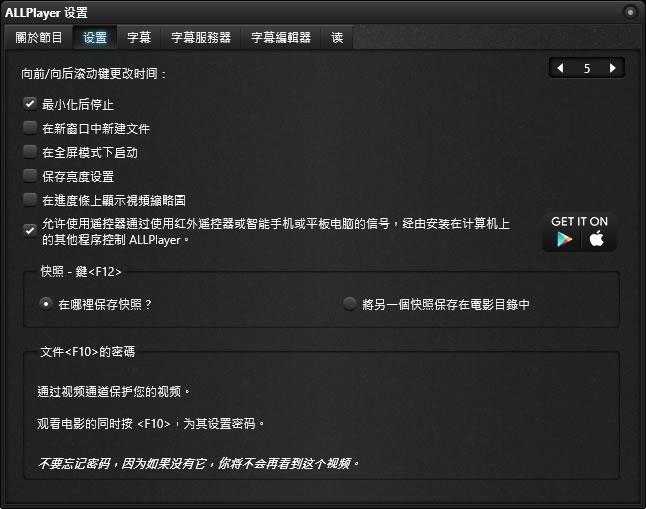
- ALLPlayer
- 版本:8.9.5
- 語言:英文(多國語言)
- 性質:免費
- 適用:Windows
- 官方網站:https://www.allplayer.org/en/
- 下載: